- Bistveno je, da zaprete napravo, preden jo poskusite odstraniti iz upravitelja naprav.
- V upravitelju naprav lahko samo začasno onemogočite naprave, razen če odstranite datoteke v imeniku.
- Gonilnike naprav je mogoče posodobiti, če naprava po ponovni namestitvi ne deluje pravilno.

XNAMESTITE S KLIKNITE NA PRENOS DATOTEKE
Ta programska oprema bo zagotovila delovanje vaših gonilnikov in vas tako zaščitila pred pogostimi računalniškimi napakami in okvaro strojne opreme. Preverite vse svoje gonilnike zdaj v 3 preprostih korakih:
- Prenesite DriverFix (preverjena datoteka za prenos).
- Kliknite Začni skeniranje najti vse problematične gonilnike.
- Kliknite Posodobite gonilnike da dobite nove različice in se izognete okvaram sistema.
- DriverFix je prenesel 0 bralci ta mesec.
Uporaba upravitelja naprav za ponovno namestitev naprave po odstranitvi je zelo pogosta. Čeprav vam v večini primerov morda sploh ni treba.
Upravitelj naprav je sestavni del
operacijski sistem Windows ki nadzoruje strojno opremo, priključeno na računalnik. Zato uporabnikom omogoča prilagajanje ali spreminjanje strojne opreme.Vendar pa obstajajo primeri, ko so uporabniki pomotoma izbrisali naprave iz upravitelja naprav. To lahko povzroči paniko pri uporabnikih.
V takih primerih je lahko koristno vedeti, kako znova namestiti napravo. Zato bomo v tem priročniku zagotovili rešitve.
Kaj se zgodi, ko odstranite napravo v upravitelju naprav?
Ko napravo odstranite iz upravitelja naprav, bo prenehala delovati v vašem računalniku.
Vendar pa bodo obnovljene, če preostalih datotek ne odstranite iz sistema, preden znova zaženete računalnik. Ker Upravitelj naprav skenira računalnik in samodejno naloži vse razpoložljive gonilnike.
Kako znova namestim odstranjene naprave v upravitelju naprav?
1. Znova zaženite računalnik
- Pritisnite na Windows ključ, vnos Upravitelj naprav, in ga zaženite.

- Z desno tipko miške kliknite ime naprave in izberite Odstranite napravo.
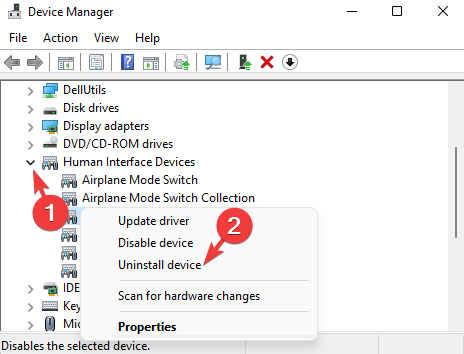
- Pritisnite Alt + F4 tipke skupaj za zagon Zaustavitev sistema Windows škatla.
- V polju z možnostmi poiščite Ponovni zagon in kliknite nanj.
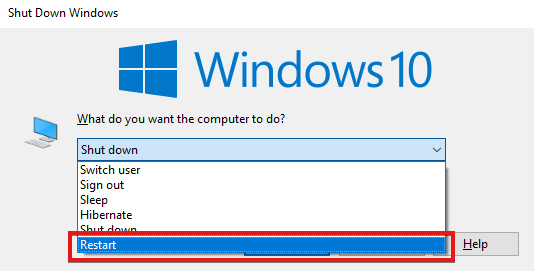
- Kliknite v redu ali pritisnite Vnesite tipko za ponovni zagon računalnika.
Ponovni zagon računalnika bo Upravitelju naprav samodejno omogočil nalaganje vseh gonilnikov, ki so na voljo v računalniku. Zato bodo odstranjene naprave, ki niso odstranjene, znova nameščene.
Če pa računalnik ne naloži naprave, lahko uporabite DriverFix za prenos in namestitev najnovejših gonilnikov za napravo.
⇒ Pridobite DriverFix
- Nova funkcija nadzora zasebnosti na poti v Windows 11
- Uporabniki sistema Windows 11 imajo po namestitvi KB5014697 težave s povezavo Wi-Fi
- Nastavitve za enega igralca Ark se ne shranjujejo: 4 učinkoviti popravki
Kako odstraniti in znova namestiti napravo iz upravitelja naprav v sistemu Windows 10?
- Pritisnite na Windows ključ, vnos Upravitelj naprav, in ga zaženite.
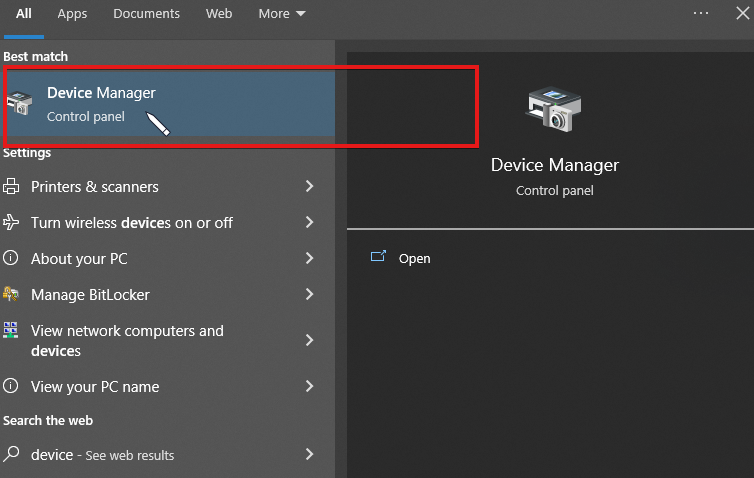
- Kliknite na simbol puščice poleg naprave, ki jo želite odstraniti.
- Desno na napravi, kliknite na Ukrep v menijski vrstici in kliknite Odstrani.
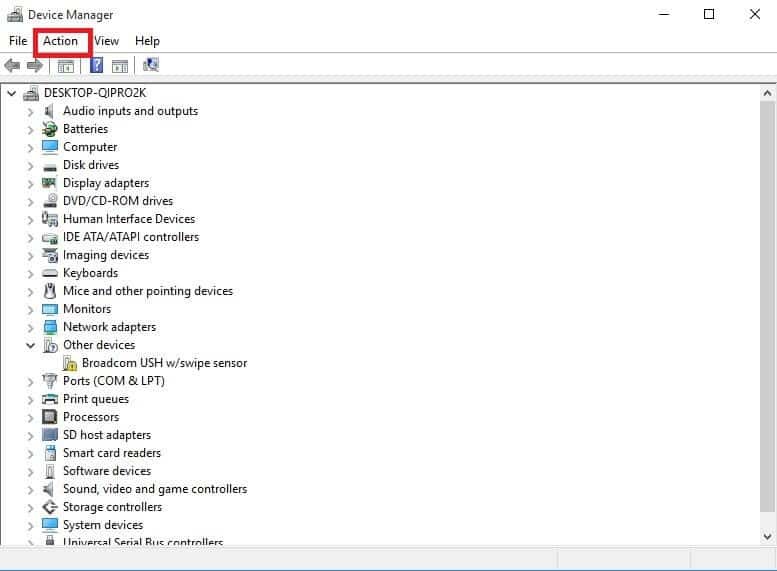
Ti načini uporabe upravitelja naprav za ponovno namestitev naprav v računalnik. Vendar pa lahko tudi Oglejte si skrite naprave v upravitelju naprav.
Tudi, če vaš Upravitelju naprav manjkajo vrata COM, si lahko ogledate naš vodnik, da ga popravite. Za nadaljnje branje o upravitelju naprav si oglejte naše različne članke in vodnike na tej strani.
Pustite svoja vprašanja in predloge spodaj v razdelku za komentarje in radi bi slišali od vas.
 Imate še vedno težave?Popravite jih s tem orodjem:
Imate še vedno težave?Popravite jih s tem orodjem:
- Prenesite to orodje za popravilo računalnika ocenjeno odlično na TrustPilot.com (prenos se začne na tej strani).
- Kliknite Začni skeniranje za iskanje težav z operacijskim sistemom Windows, ki bi lahko povzročile težave z računalnikom.
- Kliknite Popravi vse za odpravljanje težav s patentiranimi tehnologijami (Ekskluzivni popust za naše bralce).
Restoro je prenesel 0 bralci ta mesec.


